Официалният начин за сдвояване на Bluetooth клавиатура с Apple TV
До последната актуализация на Apple TV единственият начин да използвате клавиатура с вашия Apple TV беше да използвате решение за iOS. Сега има официален начин, който добавя някои нови функции.

Снимка на Даниел Уенер
Уверете се, че имате най-новия софтуер за Apple TV
По-рано обсъждахме това и процесът не епроменило. Искате версията на tvOS да бъде 9.2. По-старите версии изискват да направите решение на Apple Remote. Последната актуализация добавя някои страхотни нови функции, така че няма причина да не се актуализира.
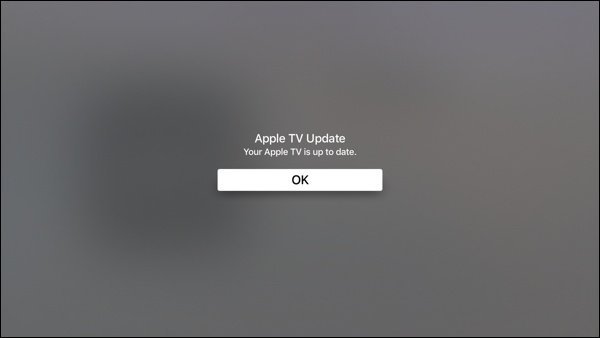
Настройте сдвояването
Насочете се към Настройки> Дистанционни и устройства Вървете напред и включете Bluetooth клавиатурата иима го в обхвата в този момент. Клавиатурата трябва да е в режим на сдвояване. Apple има ръководство за своите модели клавиатури. Други марки обикновено държите бутона за захранване за известно време, докато светлината премигва. Не забравяйте да разкачите клавиатурата си от стария си компютър, ако е наблизо. Първия път, когато опитах това, забравих, че клавиатурата е свързана с друга система!
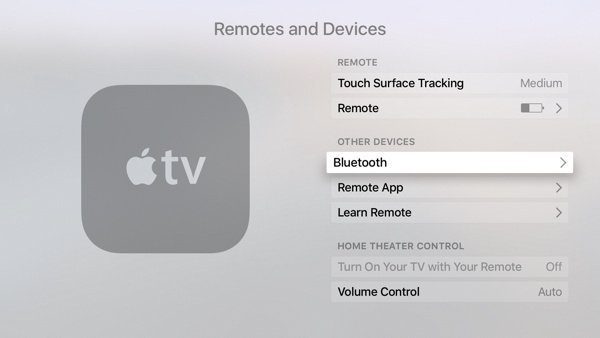
Изберете Bluetooth и ще видите как се показва клавиатурата ви. След това ще въведете код за сдвояване и Apple TV ще ви каже, че клавиатурата е свързана.
Когато направите това, ще видите следната последователност от екрани:
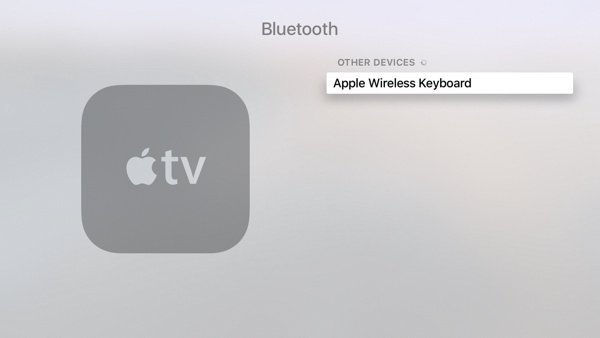

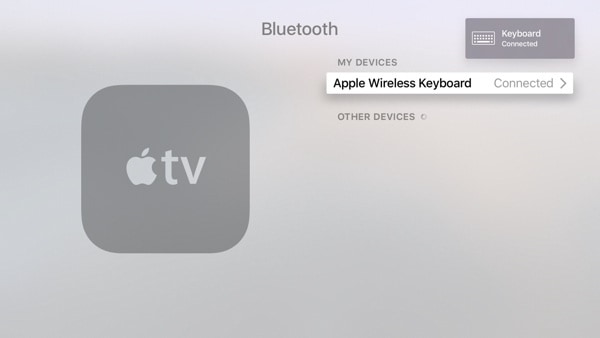
Готини функции
Въвеждането е очевидната причина да използвате клавиатурата. Можете да въведете паролите си или да промените имената на папките на приложения. Клавишите със стрелки на клавиатурата работят точно като прекарване на дистанционното на Siri. Това дистанционно обикновено е малко чувствително, така че намирам клавиатурата по-лесна. Освен това прави по-лесно паузата на възпроизвеждането с интервала.
На Mac, F3 извежда контрол на мисията. На Apple TV, той ви позволява да превключвате между приложения, точно както двойно докосване на бутона Home в iOS. Клавиатурата ви позволява да използвате стрелките към дясното приложение. След това натиснете клавиша за връщане, за да изберете това приложение. Ако искате да убиете приложението, натиснете два пъти стрелката нагоре.
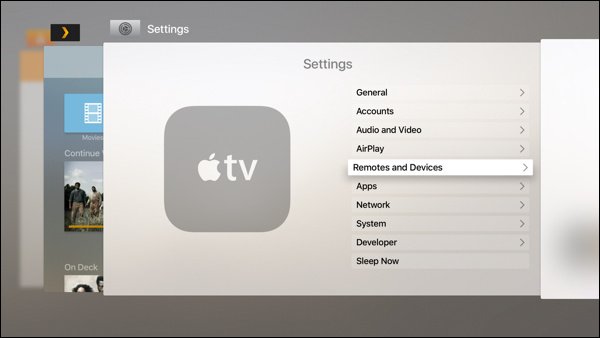
Когато гледате видео или слушате аудио, интервалът ви позволява да спрете възпроизвеждането. Лявата и дясната стрелка работеха в повечето приложения за превъртане напред или назад.
Най-хубавото беше ключът за бягство, който действаше катоОчаквам Това ми върна една селекция от мястото, където бях. Не открих други функции, но не забравяйте да ги споделите в коментарите, ако намерите такава.
Разрушаване на Сири Дистанционно?
За повечето задачи използвам клавиатурата. Клавишите със стрелка, бягство и F3 са по-интуитивни за мен. Ще използвам дистанционното Siri за по-традиционни телевизионни задачи като пауза на възпроизвеждане. Може да променя мнението си с времето, но в момента се радвам да си взаимодействам с моя Apple TV много повече. Купувам повече приложения и не стенех, когато поиска парола. Сигурно бих могъл да използвам функцията за диктовка в дистанционното Siri, но пишенето е много по-лесно.










Оставете коментар